先日、帰省したときに気づいたのですが、
新幹線に搭載されているフリーWiFiが
「東京」から「鹿児島中央」まで利用できるではありませんか!!
(東北・北海道も時間の問題ですね^^)
今回は、私のように
スマホのギガに制限のある方
ポケットWifiなどをお持ちでない方
にWifiが使えるという朗報と、その接続方法を紹介したいと思います。
(とても簡単^^)
スマホ、およびWifiへの接続(無線接続)が可能なパソコン、
それぞれについて、写真付きで説明していきます!!
1.スマホでの利用方法
ここではiPhoneを例に説明します。
新幹線に搭乗したら、早速つなげちゃいましょう。
ホームwifiを繋げるときと同様に、
設定のアイコン(歯車のような)をタップして、「Wi-Fi」をタップ。
ネットワークに「Shinkan_Free_WiFi」が出てくるのでタップします。
すると、接続を意味するWi-Fiマークが出てきますが、
この段階では、まだネットを利用できません。
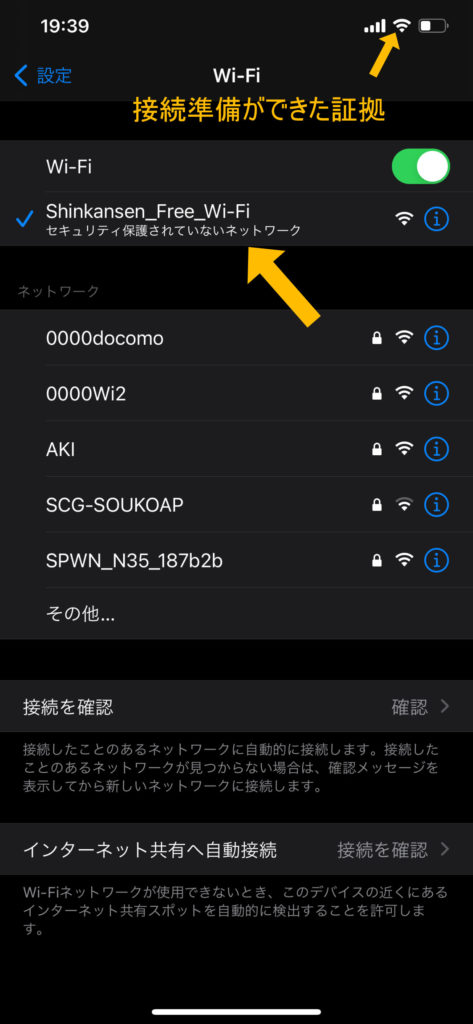
ネットへアクセスするブラウザ(iPhoneならSafari)を起動します。
このとき、Google検索だと、「ネットにアクセスできません」となるだけで前に進めないかもしれません。
その場合、右下のタブから、AppleやBingへのアクセスを試みてください。
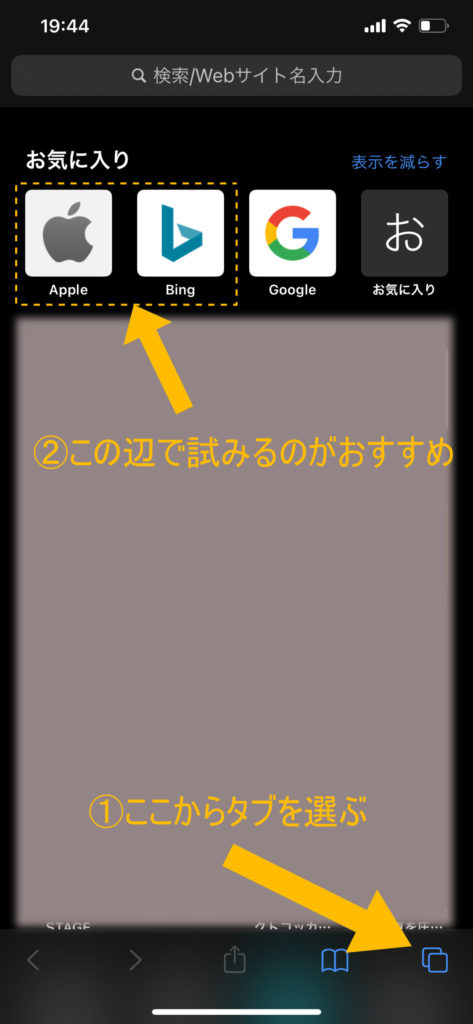
すると、
「Shinkansen Free Wi-Fi」の画面が出てくるはずです!
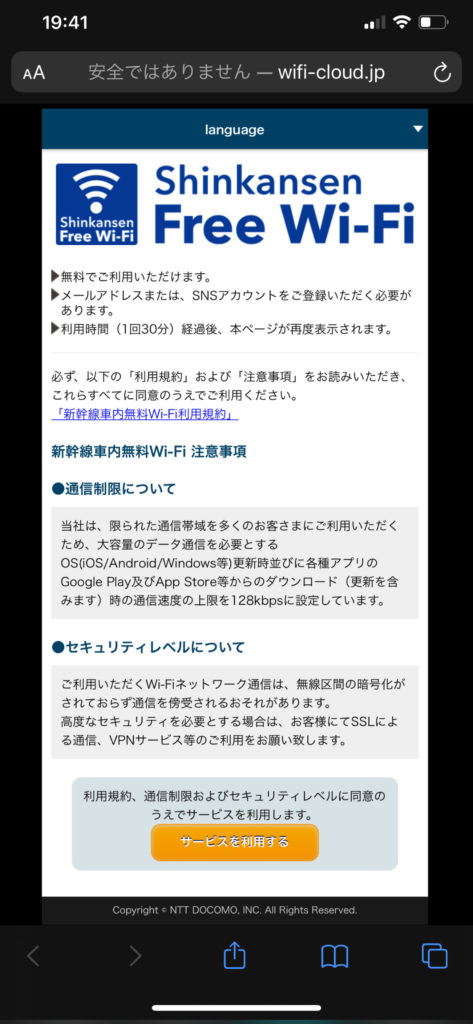
・無料
・SNSアカウントでのログイン
・30分ごとに再ログインが必要
となっています。
なお、フリーWiFiでは通信を傍受される可能性があるため、
接続中は情報収集だけにして、自分の大事なアカウントへのログイン(ネットショッピングなど)は控えるようにしましょう。
さて、「サービスを利用する」をタップし、SNSアカウント(GoogleアカウントやFacebookアカウントなど)にログインすれば、利用が始まります。
利用可能になると、この画面が出ます↓

これはJRの宣伝的サイトなんで、新しくタブを開き、ネットをお楽しみください^^
2.パソコンでの利用方法
パソコンを起動しても、Wifiにつながりません。
右下から「Wi-Fi」をタップし、「Shinkan_Free_WiFi」をみつけて、接続を試みます。
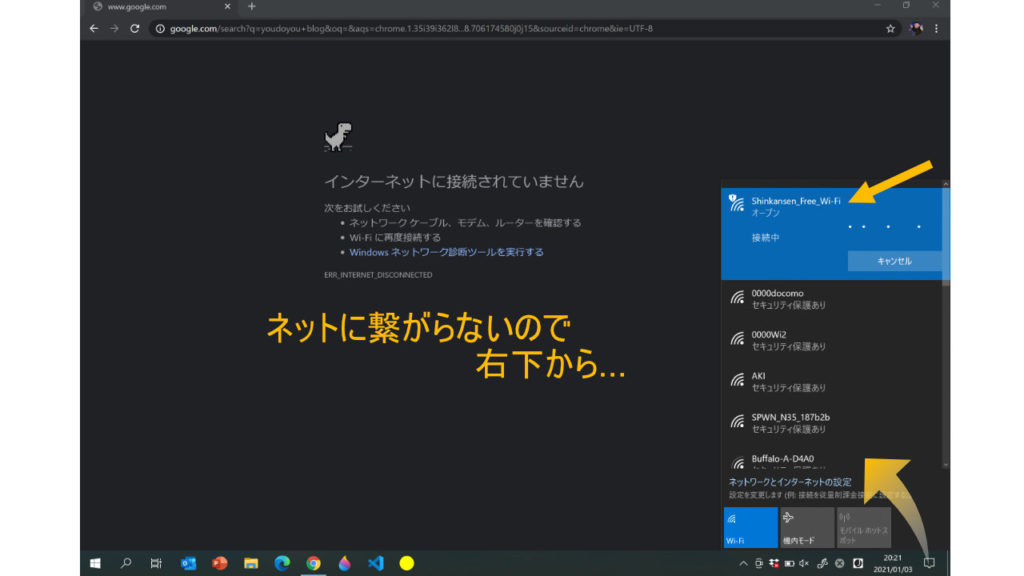
繋がれば、Webブラウザ(Edgeなど)を立ち上げると、「Shinkansen Free Wi-Fi」の利用へ進むはずです。
どっちが先か忘れましたが^^;
その後、SNSアカウントへのログインを求められます。
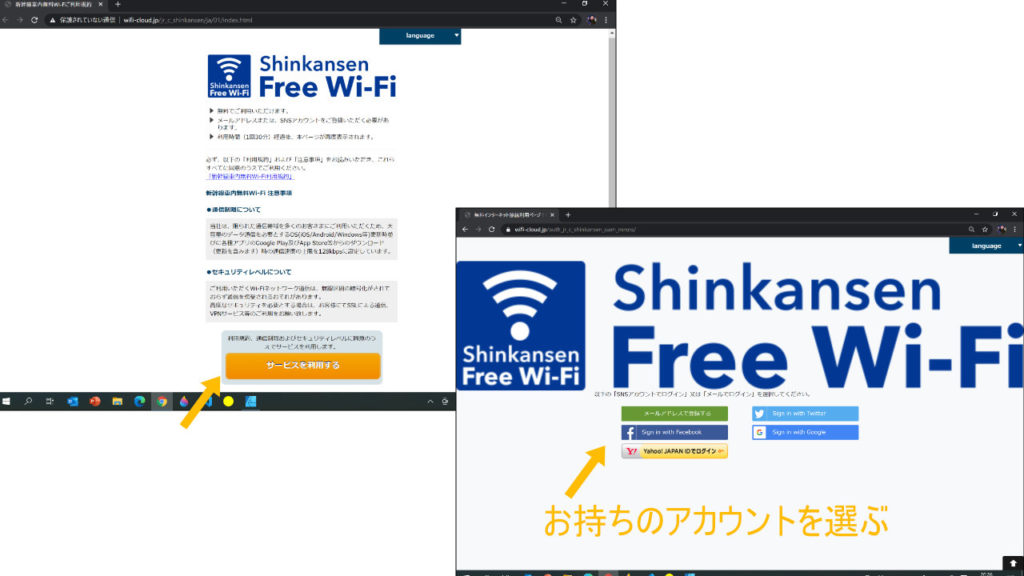
接続できたら、
スマホと同様、西日本の接続可能領域を示す画面になります。
フリーWi-Fiは便利ですが、
簡単にどんなサイトを見ているか調べられていしまうというリスクを心得た上で、
利用していきましょう。
Nortonのようなセキュリティソフトももちろん見れておくとよいでしょう↓






















